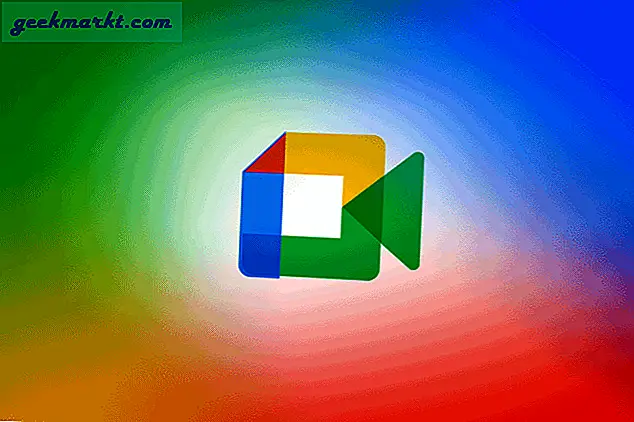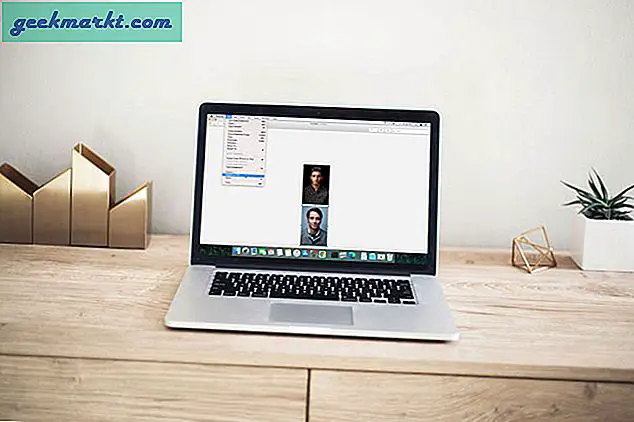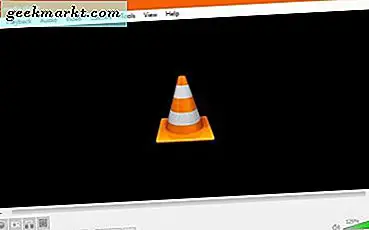
.vid-filformatet er et generisk filformat, som mange enheder optager optagelser til. Det er et legacy filsystem, der har eksisteret i årevis og kan ses direkte af nogle medieafspillere eller gengives i et videoredigeringsværktøj til noget mere brugbart. Jeg vil vise dig, hvordan man gør begge dele.
.vid filformatet bruges af CCTV-systemer, nogle spiloptagelsesredaktører, ældre dvd'er og en række andre medier. Det er generisk, så det skal være forståeligt for de fleste medieafspillere, hvis kodningen er korrekt. Jeg kender til et par CCTV-systemer, der bruger en proprietær codec, som gør optagelsen ubrugelig uden for virksomhedens produkt. Så bare fordi noget er i .vid-format, betyder ikke nogen af disse teknikker vil fungere.
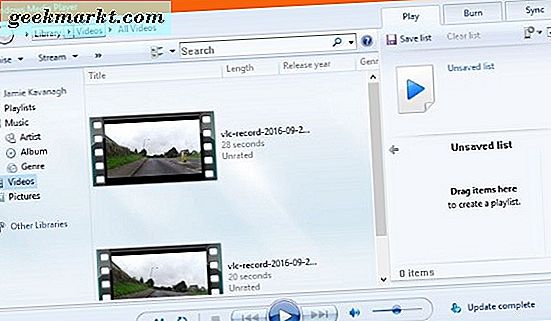
Se VID-filer
Så længe kodningen er kompatibel, skal du kunne se en .vid-fil i Windows Media Player, VLC, QuickTime eller andre almindelige medieprogrammer. Det tager kun et sekund at prøve, så gør det også:
- Åbn Windows Media Player.
- Find .vid-filen i Windows Stifinder.
- Naviger til .vid-filen og vælg den.
- Træk det og slip det i Windows Media Player.
- Vælg den store blå pil i bunden af skærmen for at afspille.
Hvis codec'en blev overladt til standardindstillingerne, skal WMP afspille filen uden problem. Hvis det ikke afspilles, skal du muligvis prøve en anden spiller.
Prøv at bruge VLC.
- Åben VLC.
- Vælg mediemenuen og Åbn mappe.
- Naviger til din .vid-fil og vælg den.
- Dobbeltklik på .vid-filen for at starte afspilningen.
VLC indeholder som standard hundredvis af de mest almindelige video codecs, så der er meget få formater derude, at det ikke kan afspilles. Hvis det ikke kan afspille filen, skal du muligvis finde ud af, hvilken codec der er blevet brugt til at oprette den.
- Download og installer AviCodec.
- Kør programmet og naviger til .vid-filen.
- Det vil derefter identificere den codec, der bruges i filen.
AviCodec er et fantastisk lille stykke software, der bruges til at identificere, hvad der udgør en videofil. Det vil fortælle dig kodeken i midten af resultatskærmen. Sommetider er codec en standard WMV eller MP4-fil, der fejlagtigt er opkaldt som .vid. Hvis dette sker, kan du blot omdøbe filen fra .vid til .mp4 og spille hvor som helst.
Et andet nyttigt værktøj er MediaInfo, som gør det samme. Åbn .vid-filen med MediaInfo og lad den læse metadataene. Se i feltet 'Første video stream' for at identificere den codec og det format, der bruges.
Ellers kan du prøve at kode videoen til MP4.

Indkode VID-filer
Hvis du virkelig har brug for adgang til indholdet af .vid-filen, og ovenstående trin ikke hjalp, kan du måske prøve at indkode formatet i noget andet. Succesen af dette afhænger helt af, hvem eller hvad der oprettes .vid-filen og er ikke garanteret at lykkes. Det kan dog være et forsøg værd.
Her er et par video konverter apps, du kan prøve.
Freemake Video Converter
Freemake Video Converter er en af de mest populære videoomformere rundt. Det er gratis, nemt at bruge og fungerer med de fleste videoformater. Det listes ikke .vid som værende en af dem, men da downloadet er lille og gratis at bruge, er det et forsøg værd. Jeg har ikke en .vid-fil rundt for at eksperimentere med, men jeg synes det er et skød værd.
Enhver Video Converter Gratis
Enhver Video Converter Free er en anden gratis media konverter, der kan hjælpe dig ud. Det lister ikke på .vid filer som understøttet, men fungerer sammen med de fleste andre formater, så det er bestemt et forsøg værd. Interfacet er enkelt og nemt at komme i gang med, og bør gøre kort arbejde med at konvertere din fil til noget mere brugbart.
Håndbremse
Håndbremse er en Mac-app, der er konverteret til brug sammen med Windows og er meget god til hvad den gør. Det er lidt sværere at få fat i, men er mere kraftfuldt og har mere granulær kontrol over videofiler end de to første muligheder. Hvis du kan håndtere at finde din egen vej rundt i brugergrænsefladen, kan det kun være encoderen du leder efter.
Det er flere muligheder for at se vid-filer i Windows. Din succes afhænger helt af, hvordan den oprindelige fil blev kompileret og hvad codec blev brugt. Forhåbentlig vil en af disse muligheder afspille videoen eller endda kode det ind i noget meget mere nyttigt.
Fik nogen andre måder at se vid-filer i Windows? Fortæl os om det nedenfor, hvis du gør det!